Vygenerujte klíč SSH ve Windows 10
Jak vygenerovat klíč SSH ve Windows 10
Jak už možná víte, Windows 10 obsahuje vestavěný software SSH – klient i server! Tato funkce je dostupná v OS počínaje verzí 1803. Když je nainstalována volba klienta, můžeme ji použít ke generování nového klíče SSH.
reklama
Poskytnutý klient SSH je podobný klientovi pro Linux. Na první pohled se zdá, že podporuje stejné funkce jako jeho protějšek *NIX. Je to konzolová aplikace, takže byste ji měli být schopni spustit z příkazového řádku.
Chcete-li pokračovat, musíte povolit funkci klienta OpenSSH. Podívejte se na následující text:
Jak povolit klienta OpenSSH ve Windows 10

Za předpokladu, že jej máte nainstalovaný, můžete provést následující.
Chcete-li vygenerovat klíč SSH ve Windows 10,
- Otevřeno nový příkazový řádek.
- Typ
ssh-keygena zasáhnout Vstupte klíč. - Aplikace požádá o umístění uložení, nabídku
C:\users\vaše uživatelské jméno\.ssh\id_rsave výchozím stavu.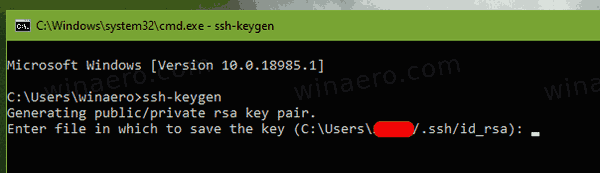
- Dále budete vyzváni k zadání přístupové fráze. Pro přeskočení stačí stisknout klávesu Enter.
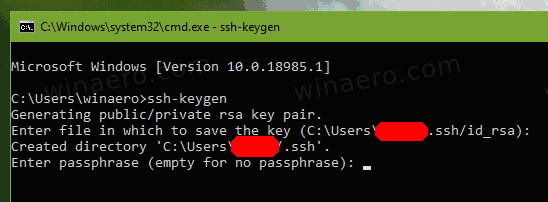
- Nakonec uvidíte otisk vašeho klíče a SHA256. Výchozí algoritmus je RSA 2048.

Jsi hotov. Váš veřejný klíč bude uložen do souboru id_rsa.pub, ve výchozím nastavení je C:\users\vaše uživatelské jméno\.ssh\id_rsa.pub. Nyní můžete tento soubor nahrát do cílového počítače, ke kterému chcete přistupovat pomocí SSH. Nesdílejte svůj soukromý klíč SSH (id_rsa), pokud nevíte, co děláte!
SSH podporuje řadu dalších algoritmů veřejného klíče, které se používají s klíči, jako například:
- rsa - toto je klasický algoritmus založený na obtížnosti faktorizace velkých čísel. Doporučená velikost klíčů - 2048 nebo vyšší.
- dsa - další starší algoritmus založený na obtížnosti výpočtu diskrétních logaritmů. Již se nedoporučuje.
- ecdsa – nový algoritmus digitálního podpisu standardizovaný vládou USA využívající eliptické křivky. Podporuje velikosti klíčů 256, 384 a 521.
- ed25519 - tento algoritmus je nejnovějšími možnostmi obsaženými v OpenSSH. Některý software pro to postrádá podporu.
Algoritmus můžete určit pomocí -t a změňte velikost klíče pomocí přepínače -b. Nějaké příklady:
ssh-keygen -t rsa -b 4096. ssh-keygen -t ecdsa -b 521
A je to.
Podívejte se také na následující články:
- Jak povolit klienta OpenSSH ve Windows 10
- Jak povolit OpenSSH Server ve Windows 10


